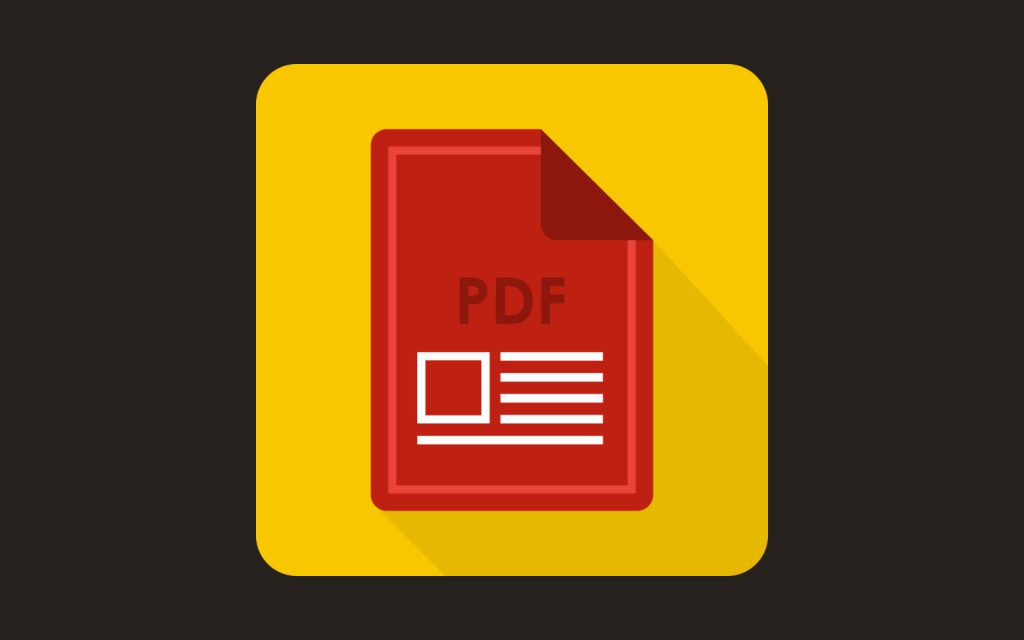Hai mai sperimentato quei fastidiosi momenti in cui il tuo computer si blocca per alcuni secondi ogni volta che cerchi di aprire un file in formato PDF? Ti piacerebbe apportare annotazioni o effettuare piccole modifiche ai documenti PDF, ma il software attuale che utilizzi per l’apertura di questi file non lo consente?
Non preoccuparti, ho la soluzione perfetta per te. Esistono numerosi programmi per aprire PDF, molti dei quali sono gratuiti e dotati di funzionalità di editing che consentono non solo di visualizzare, ma anche di modificare i documenti. Puoi aggiungere firme, annotazioni, testo, frecce e altri elementi per soddisfare le tue esigenze.
Non importa se stai utilizzando un PC con Windows, macOS o Linux, o persino un dispositivo portatile con Android o iOS/iPadOS, esiste un programma adatto a te. Dedica qualche minuto a esplorare le opzioni disponibili, individua il software che meglio si adatta alle tue esigenze e installalo.
Preparati a migliorare la tua esperienza con i file PDF. Buona lettura e buon lavoro!
I Migliori Programmi Gratuiti per Aprire e Modificare PDF
Se stai cercando programmi gratuiti per aprire e modificare file PDF sul tuo computer, sia esso basato su Windows, macOS o Linux, sei nel posto giusto. Qui di seguito, ti presenterò alcune soluzioni che dovresti prendere in considerazione. Sono facili da usare e offrono funzionalità di modifica per i tuoi documenti PDF.
Microsoft Edge (Windows/macOS/Linux)
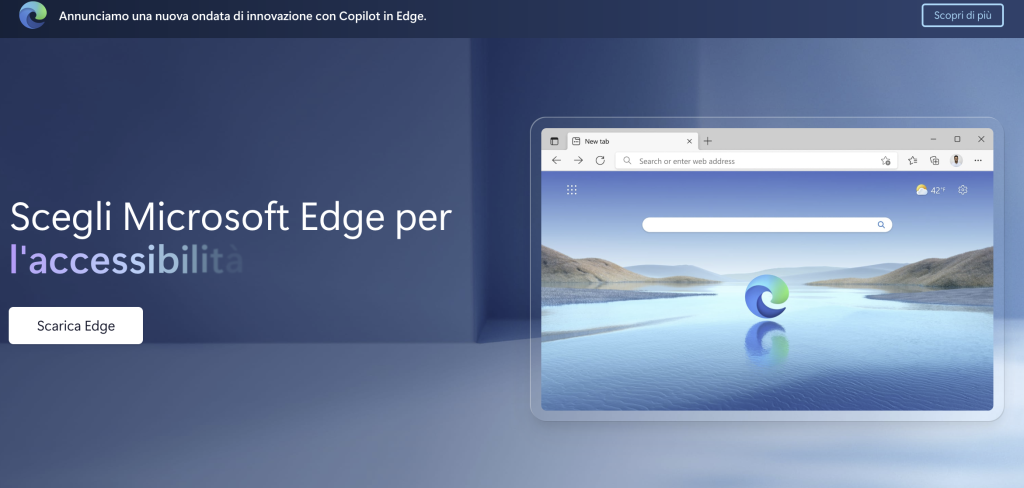
Il primo programma che ti consiglio è Microsoft Edge. Molti non sanno che questo browser è dotato di un visualizzatore PDF integrato e di strumenti di modifica. Per utilizzarlo, apri Microsoft Edge e trascina il tuo file PDF direttamente nella finestra del browser. Il PDF verrà visualizzato in una nuova scheda, consentendoti di ingrandire, ridurre e scorrere tra le pagine. Puoi anche aggiungere disegni, evidenziare il testo o inserire nuovi elementi nel documento.
Adobe Acrobat Reader (Windows/macOS)
Se stai cercando una soluzione completa per aprire e modificare i documenti PDF su computer Windows o macOS, ti consiglio vivamente di considerare Adobe Acrobat Reader. Questo software è universalmente noto come il principale strumento per la gestione e la visualizzazione di documenti PDF.
Adobe Acrobat Reader offre una vasta gamma di funzionalità che ti consentiranno di aprire, visualizzare e apportare modifiche ai tuoi file PDF. Tuttavia, è importante notare che alcune funzionalità avanzate, come la conversione dei documenti, sono disponibili solo per gli abbonati alla versione a pagamento. Questo abbonamento ha un costo base di 18,29 euro al mese ma è possibile provarlo gratuitamente per sette giorni.
Una volta installato, avvia Adobe Acrobat Reader selezionando il collegamento nel menu Start di Windows o l’icona nel Launchpad di macOS. Successivamente, apri un documento PDF selezionando “File” nella parte superiore della schermata e scegliendo “Apri” dall’elenco.
Il PDF selezionato verrà visualizzato nel centro della finestra di Adobe Acrobat Reader, dove potrai regolare la visualizzazione, scorrere tra le pagine e molto altro utilizzando gli strumenti nella barra degli strumenti in alto.
Se desideri apportare modifiche al tuo PDF, puoi farlo attraverso il menu laterale a sinistra e i pulsanti dedicati che troverai nella parte superiore dell’interfaccia. Assicurati di salvare le modifiche apportate selezionando “File” e quindi “Salva” dal menu in alto a sinistra.
Adobe Acrobat Reader è una soluzione completa e affidabile per aprire e modificare PDF su computer Windows e macOS. Ti consente di gestire i tuoi documenti PDF in modo efficiente e professionale.
Sumatra PDF: Una Leggera e Pratica Opzione per Aprire PDF su Windows
Se sei un utente Windows e non sei convinto dalle opzioni precedentemente menzionate per aprire i file PDF, potresti trovare Sumatra PDF una scelta interessante. Si tratta di un software gratuito specificamente progettato per sistemi operativi Microsoft, che ti permette di aprire non solo i file PDF, ma anche eBook in formati come ePub e Mobi, file XPS e fumetti digitali in formato CBZ o CBR. Questo programma è noto per la sua leggerezza ed è disponibile anche in una versione “no-install”, che non richiede l’installazione.
Per scaricare Sumatra PDF, visita il sito ufficiale e clicca sul link “Portable version” situato accanto alle opzioni “64-bit builds” o “32-bit builds”, a seconda della versione di Windows in uso sul tuo computer.
Una volta completato il download, estrai il file .zip in una posizione a tua scelta e avvia l’eseguibile .exe contenuto al suo interno.
Quando visualizzi la finestra di Sumatra PDF, per aprire e visualizzare il tuo file PDF, fai clic sull’icona della cartella situata nell’angolo in alto a sinistra e seleziona il file.
Il tuo PDF verrà quindi visualizzato nel centro della schermata del programma. Per scorrere le pagine, regolare il livello di zoom e accedere ai contenuti del documento, puoi utilizzare i comandi nella parte superiore. Inoltre, la barra laterale a sinistra ti permette di accedere al sommario, se disponibile nel documento.
Sumatra PDF è una scelta leggera e pratica per aprire i file PDF su Windows, ideale per chi cerca un’applicazione senza fronzoli ma efficiente.
Anteprima: Il Software Incluso in macOS per Aprire e Modificare PDF
Se stai cercando un programma per aprire e modificare file PDF su Mac, ti consiglio di considerare Anteprima. Quest’applicazione è preinstallata in macOS e ti permette non solo di visualizzare documenti in formato PDF ma offre anche strumenti di modifica basilari.
Per utilizzare Anteprima, avvia l’app facendo clic sull’icona presente nel Launchpad. Successivamente, seleziona il documento PDF che desideri visualizzare e fai clic su “Apri”.
Una volta aperto il PDF, potrai scegliere tra diverse modalità di visualizzazione e abilitare le miniature utilizzando le opzioni disponibili nella parte superiore sinistra.
Se desideri apportare modifiche al documento, fai clic sull’icona della matita situata nella parte superiore e aggiungi forme, campi di testo, firme, note e altro ancora, utilizzando gli strumenti nella barra degli strumenti nella parte superiore della finestra.
Per salvare le modifiche effettuate, puoi semplicemente chiudere la finestra di Anteprima facendo clic sul pulsante rosso nell’angolo in alto a sinistra. Se desideri esportare il documento modificato come un nuovo file PDF, seleziona “Esporta come PDF” dal menu “File” in alto a sinistra.
Altre Opzioni Gratuite per Aprire Documenti PDF
Se finora le opzioni presentate non hanno completamente soddisfatto le tue esigenze, ecco ulteriori programmi gratuiti per aprire e visualizzare file PDF sul tuo computer.
SlimPDF Reader (Windows/macOS/Linux): Questo software gratuito funziona su Windows, macOS e Linux. Oltre ad aprire file PDF, consente di aggiungere commenti e annotazioni. Si distingue per la sua interfaccia utente intuitiva ed è in grado di gestire documenti protetti da password.
PDF-XChange Editor (Windows): Questo visualizzatore di PDF gratuito è progettato specificamente per sistemi Windows. È noto per la sua facilità d’uso ed efficienza. Una versione più completa è disponibile a pagamento, ma la versione gratuita offre molte funzionalità essenziali.
Skim (macOS): Skim è un eccellente programma gratuito per macOS. Oltre ad aprire e visualizzare PDF, consente di aggiungere note ed evidenziare testo utilizzando strumenti dedicati. È un’opzione totalmente gratuita per i dispositivi Apple.
Questi programmi aggiuntivi possono fornire ulteriori alternative per soddisfare le tue esigenze specifiche nella gestione dei file PDF.
Programmi Online per Aprire PDF
Se non vuoi o non puoi installare software aggiuntivi sul tuo computer e desideri aprire e visualizzare i file PDF direttamente dal tuo browser, ecco alcune opzioni online che, a mio parere, sono tra le migliori. Questi servizi funzionano su qualsiasi browser e sistema operativo.
PDF Candy
PDF Candy è un eccellente servizio online che ti permette di visualizzare, modificare e convertire documenti PDF direttamente dal tuo browser. Questo servizio è gratuito, ma tieni presente che il limite di dimensioni del file per il caricamento è di 500 MB. Se hai bisogno di funzionalità aggiuntive, puoi sbloccarle sottoscrivendo un abbonamento a pagamento (a partire da 4 euro al mese).
Per utilizzare PDF Candy, visita la pagina web del servizio e trascina il tuo file PDF direttamente nella finestra del browser. In alternativa, puoi selezionare manualmente il documento facendo clic sul pulsante “Aggiungi file” o importarlo da servizi di cloud storage supportati facendo clic sulle frecce accanto ai rispettivi loghi.
Una volta caricato il file, verrà visualizzato direttamente nel tuo browser. Puoi utilizzare gli strumenti nella barra laterale a sinistra per apportare modifiche al PDF, come inserire testo, aggiungere forme geometriche o la tua firma. Ulteriori opzioni sono disponibili nel menu a scomparsa.
Quando hai finito le modifiche, clicca su “Esporta file” in alto a destra e seleziona “Scarica file” per scaricare la versione modificata del documento. Puoi anche scegliere di salvare il file su Google Drive o Dropbox o ottenere un link per la condivisione.
Altri Servizi Online per Aprire PDF
Se stai cercando ulteriori servizi online che ti consentano di aprire i file PDF direttamente dal tuo browser, qui ci sono alcune alternative da considerare:
PDFzorro: Questo servizio online gratuito è incredibilmente semplice da utilizzare e ti permette di aprire i PDF e apportare modifiche, come l’aggiunta di testo, forme geometriche e altro ancora. Puoi usarlo senza dover creare un account, ma se lo desideri, la registrazione ti permette di salvare i tuoi documenti online.
PDF Buddy: PDF Buddy è un altro servizio web che ti consente di visualizzare e modificare PDF utilizzando una varietà di strumenti, tra cui l’aggiunta di testo, la rimozione di pagine e altro. È gratuito nella sua versione base e non richiede una registrazione, ma se desideri accedere a tutte le sue funzionalità, puoi optare per un abbonamento a pagamento (a partire da 7,99 dollari al mese) o acquistare singoli crediti (al prezzo base di 5,99 dollari).
DocHub: A differenza di altri servizi web già menzionati, DocHub non è specificamente pensato per la visualizzazione e la modifica dei file PDF, ma è estremamente versatile e ti consente di lavorare con vari tipi di documenti, tra cui JPG, RTF e altro. È gratuito e non richiede una registrazione, ma un abbonamento a pagamento (a partire da 5 dollari al mese) sblocca tutte le sue funzionalità, anche per i documenti PDF.
Le Migliori App per Aprire PDF sul Tuo Smartphone
Se non hai accesso al tuo computer e desideri aprire documenti PDF sul tuo smartphone o tablet, sia esso Android, iOS o iPadOS, ci sono alcune app eccezionali a cui puoi rivolgerti. Ecco alcune delle migliori soluzioni:
Xodo PDF (Android/iOS/iPadOS): Xodo è una delle app gratuite più complete per visualizzare e modificare PDF. Offre un’ampia gamma di funzionalità per la gestione e la modifica dei file PDF, inclusa la sincronizzazione attraverso servizi cloud. È compatibile con Android, iPhone e iPad. Anche se è gratuito, offre acquisti in-app (a partire da 13,99 euro al mese) per sbloccare funzionalità aggiuntive.
PDF Viewer & Reader (Android): Questa è un’app semplice ma altamente funzionale per dispositivi Android che ti consente di visualizzare file PDF. È gratuita, ma offre acquisti in-app (al costo di 2,79 euro) per accedere a tutte le funzionalità.
PDF Expert da Readdle (iOS/iPadOS): Questa app specifica per iPhone e iPad è ampiamente considerata uno dei migliori lettori PDF per dispositivi Apple. La versione base è gratuita, ma per accedere a tutte le sue funzionalità, come la modifica del testo, è necessario acquistare la versione a pagamento (a partire da 7,99 euro).